Все способы:
Google Chrome
- Вызовите меню веб-обозревателя Гугл Хром и откройте его «Настройки».
- На боковой панели перейдите во вкладку «Поисковая система».
- Разверните выпадающий список напротив пункта «Поисковая система, используемая в адресной строке» и выберите Яндекс.
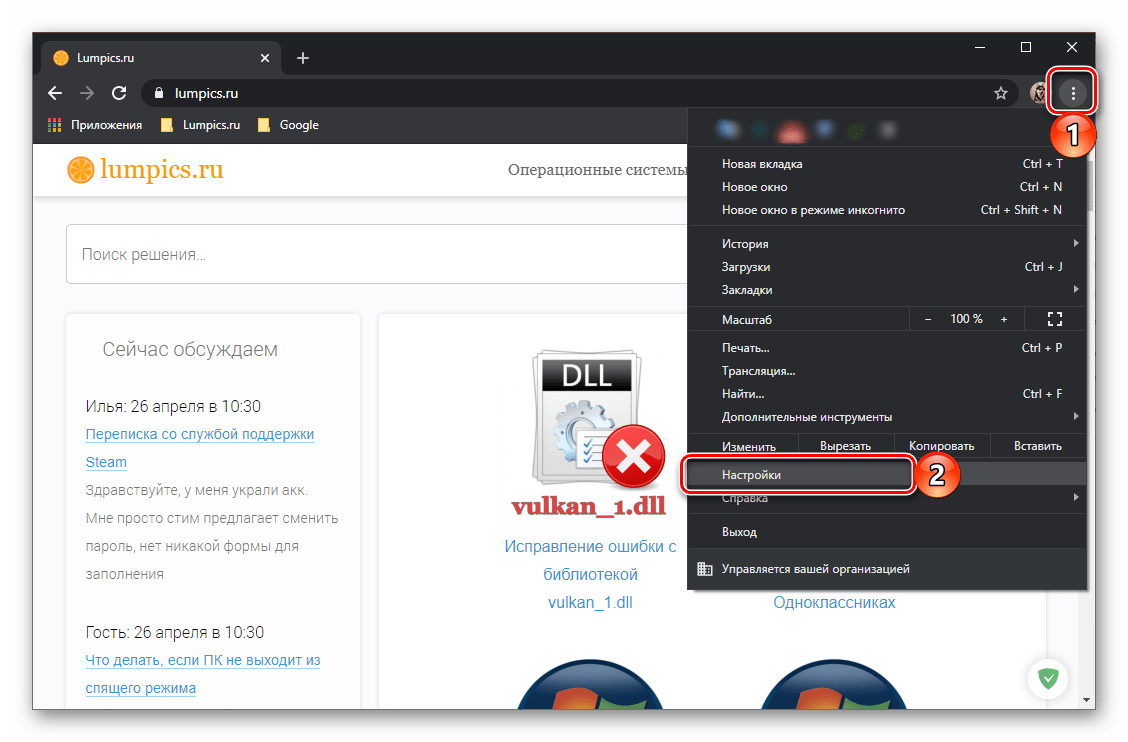
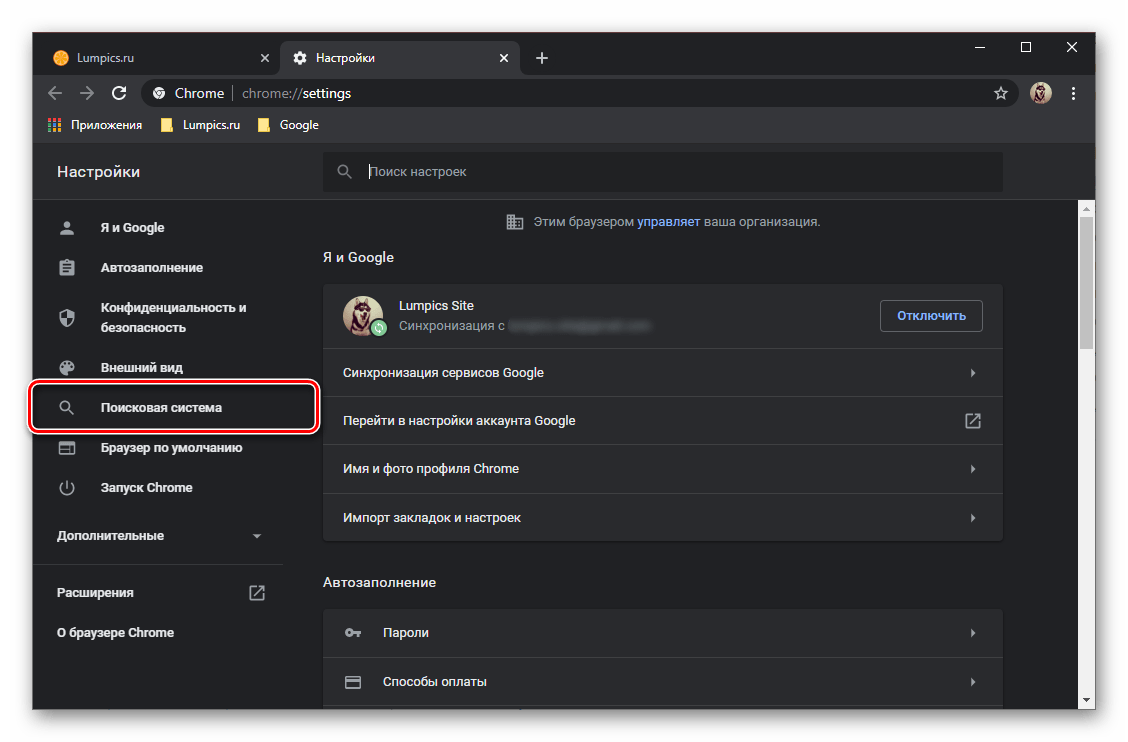
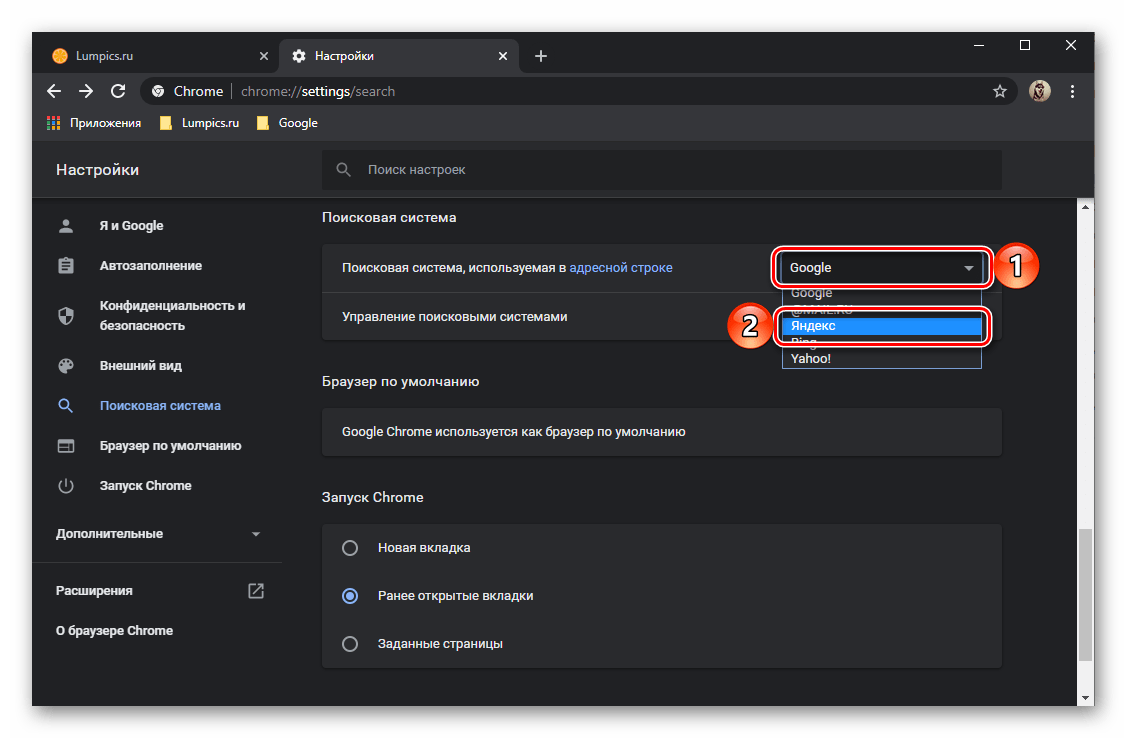
В программе также имеется возможность более тонкой настройки средства поиска. Для этого:
- Выберите подраздел «Управление поисковыми системами».
- Вызовите меню напротив названия поисковика, который будет использоваться по умолчанию, и выберите пункт «Изменить».
- Задайте желаемые настройки и нажмите на кнопку «Сохранить».


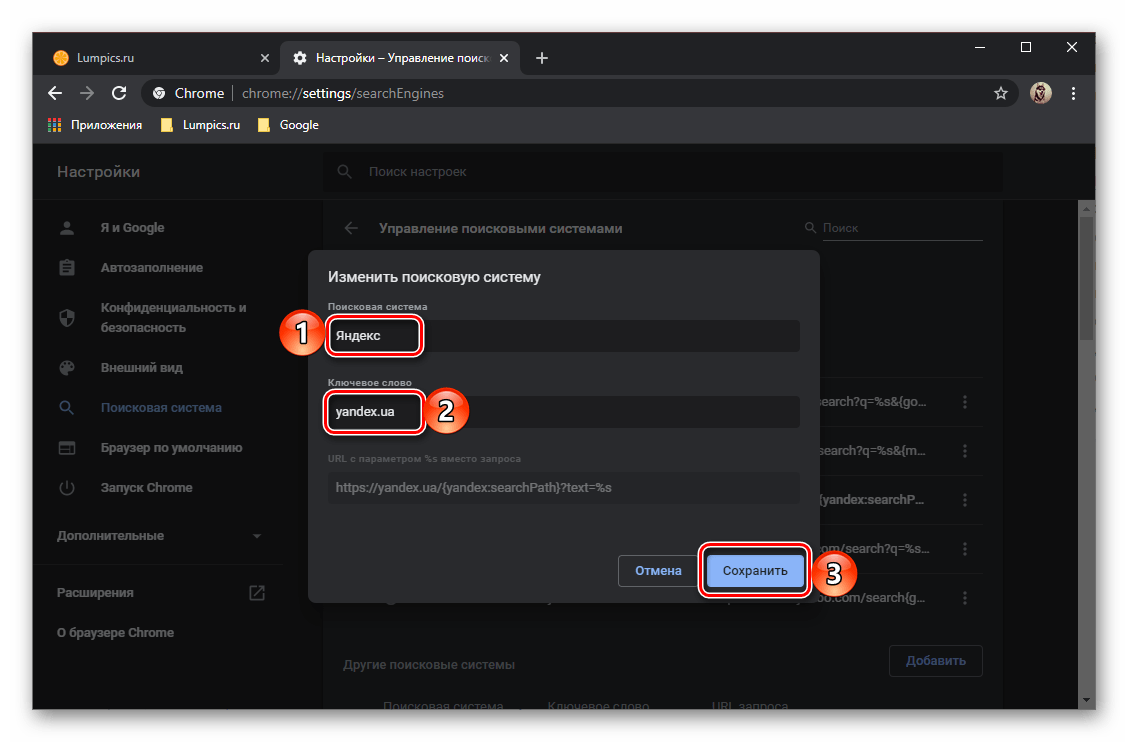
Читайте также: Как изменить стартовую страницу в браузере Google Chrome
Яндекс.Браузер
- Аналогично рассмотренному выше Chrome, вызовите основное меню Яндекс.Браузера и перейдите в «Настройки».
- Из вкладки «Общие настройки», которая будет открыта, перейдите по ссылке «Настройки поисковой системы».
- Разверните выпадающий список под пунктом «Поисковая система по умолчанию» и выберите Яндекс.
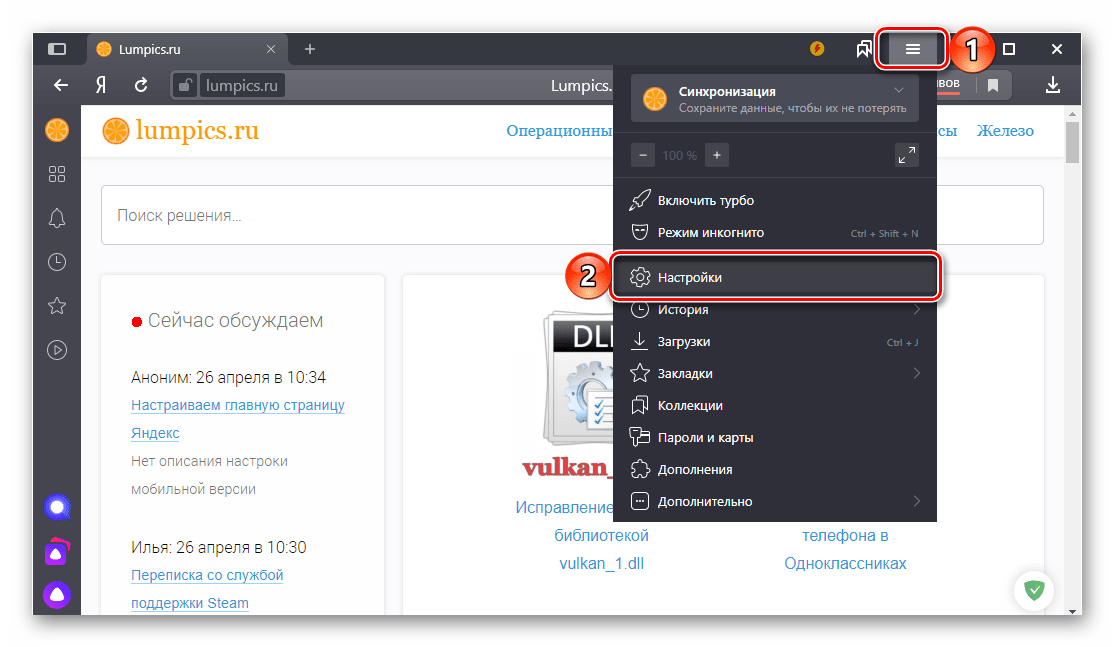
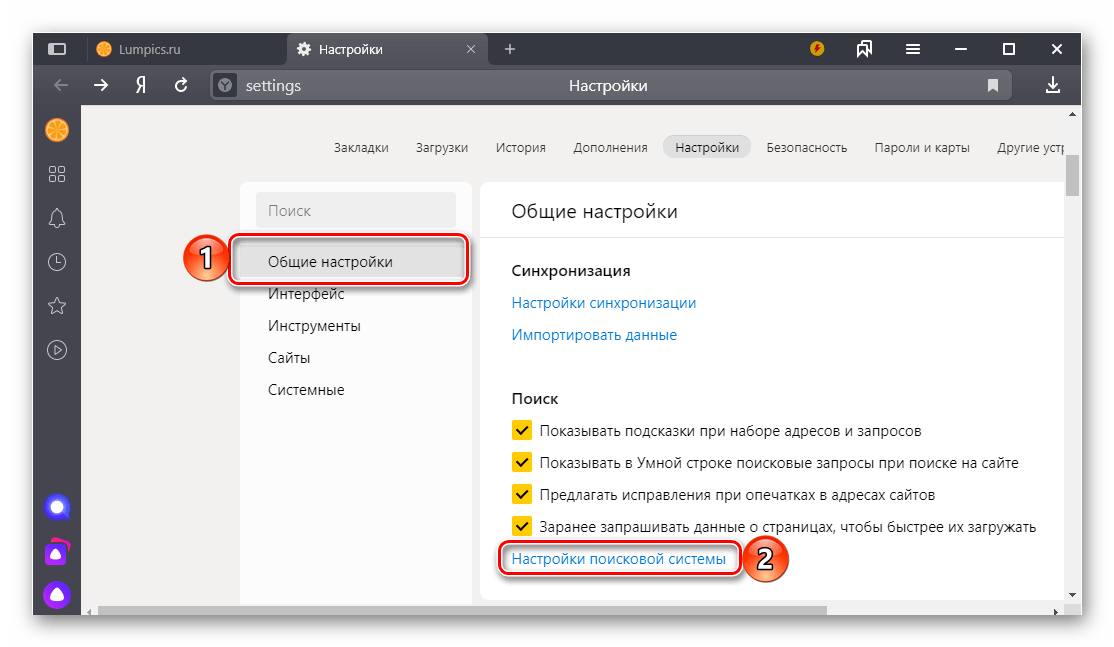

Читайте также: Как сделать Яндекс браузером по умолчанию
Это же можно сделать и несколько иным образом – в блоке «Другие поисковые системы» наведите курсор на Яндекс и кликните по появившейся ссылке «Использовать по умолчанию»,
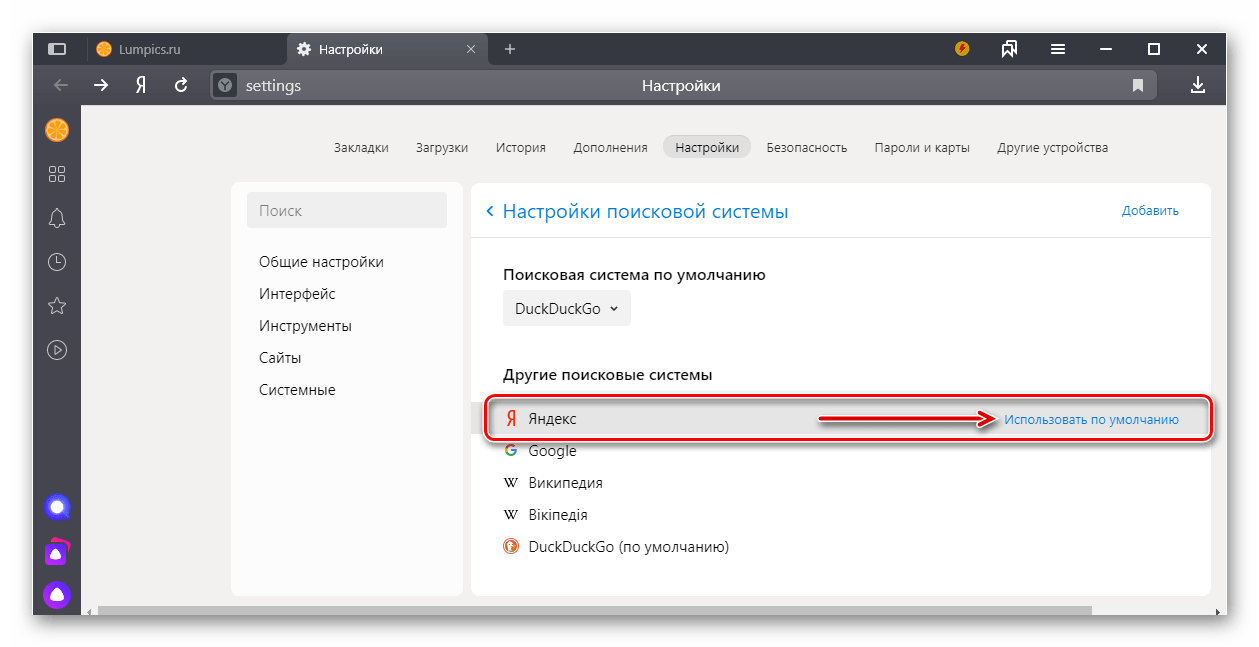
после чего поисковик будет изменен.

Читайте также: Как настроить Яндекс.Браузер
Mozilla Firefox
- Откройте меню веб-обозревателя и перейдите в «Настройки».
- На панели слева кликните по вкладке «Поиск».
- В блоке «Поисковая система по умолчанию» разверните выпадающий список и выберите Яндекс.
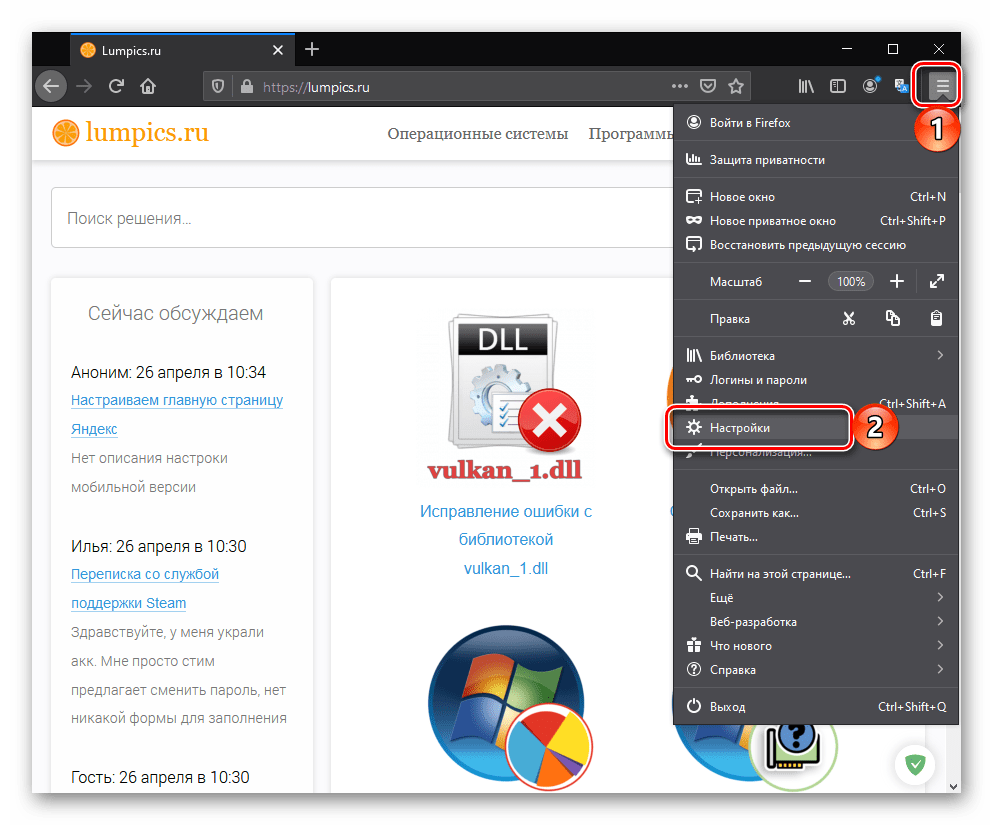
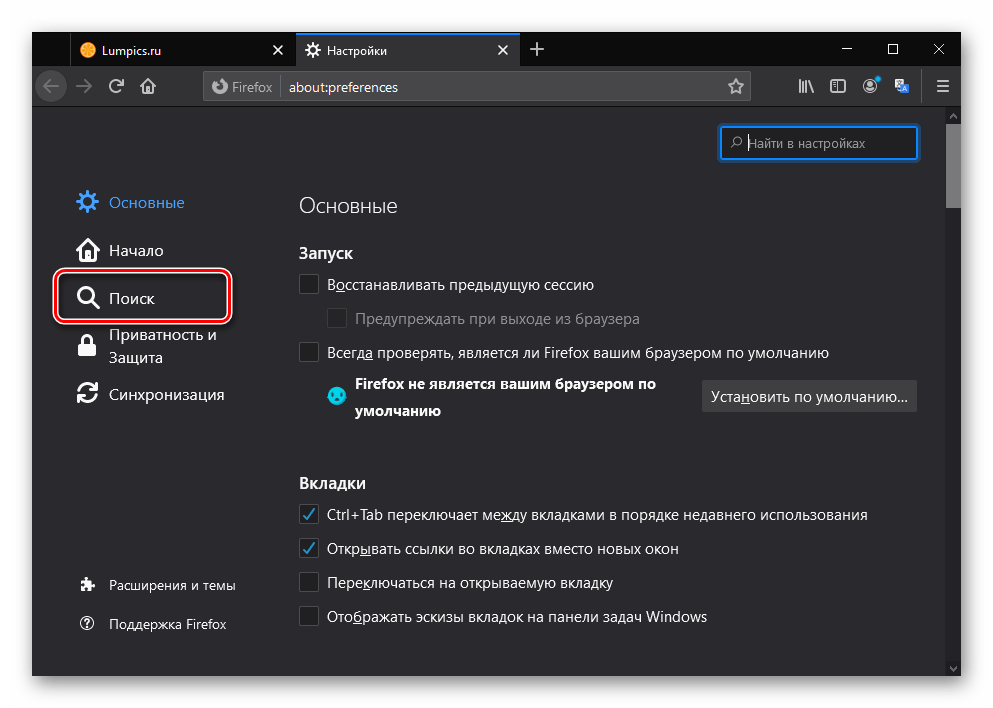

Немного ниже можно выбрать альтернативные поисковики, которые будут появляться над адресной и поисковой строкой при вводе очередного запроса в Мозила Фаерфокс. В некоторых случаях такая возможность может оказаться весьма полезной.
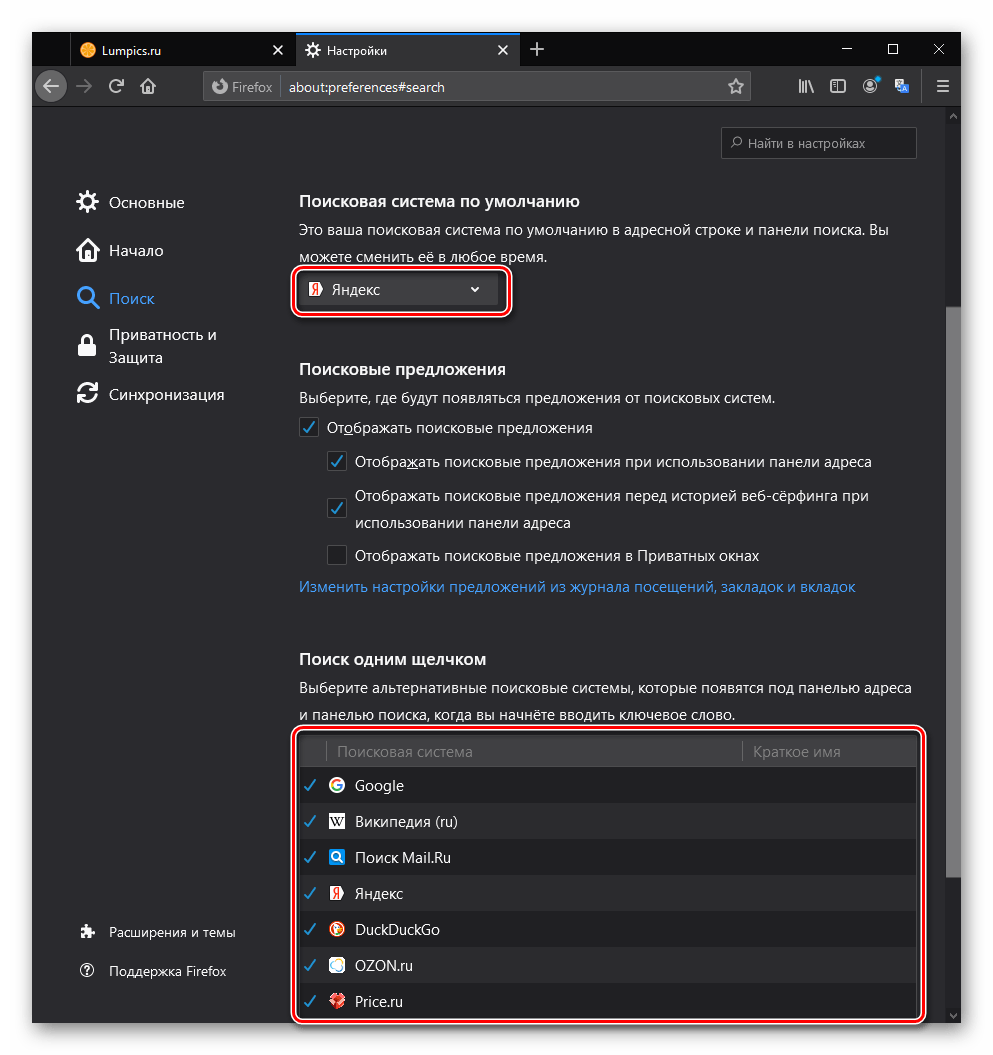
Читайте также: Как настроить Mozilla Firefox
Opera
- Нажмите по кнопке с изображением шестеренки на боковой панели браузера или вызовите его меню (логотип Opera) и перейдите в «Настройки». Вместо этого можно воспользоваться клавишами «Alt+P».
- Пролистайте открывшуюся страницу вниз, вплоть до блока «Служба поиска».
- С помощью выпадающего списка, расположенного напротив пункта «Задайте поисковую систему для поиска из комбинированной адресной строкой», выберите Яндекс.
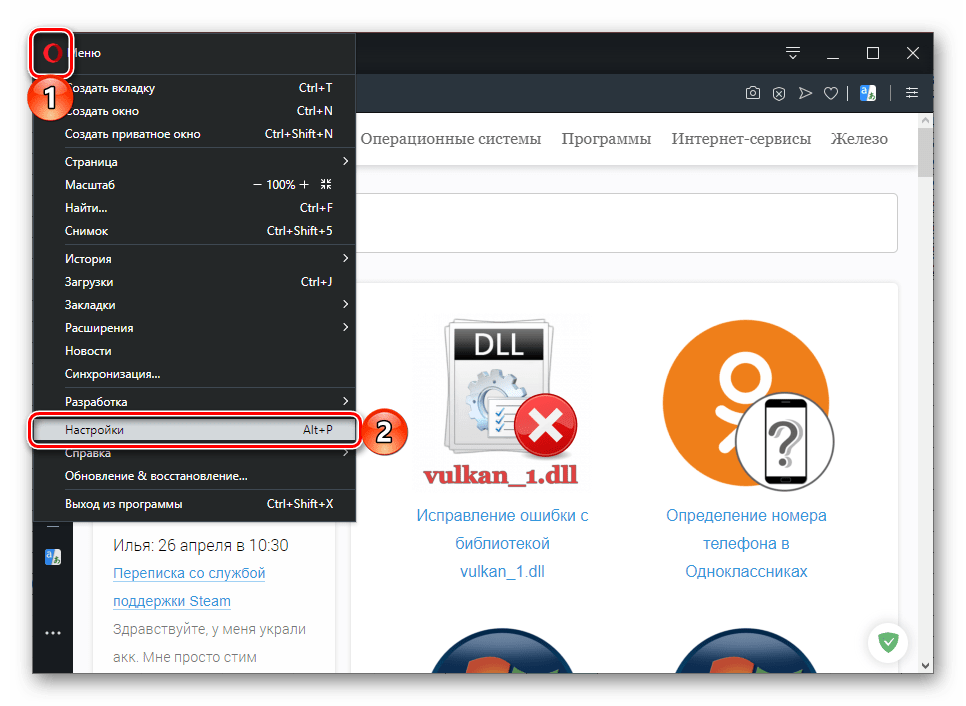
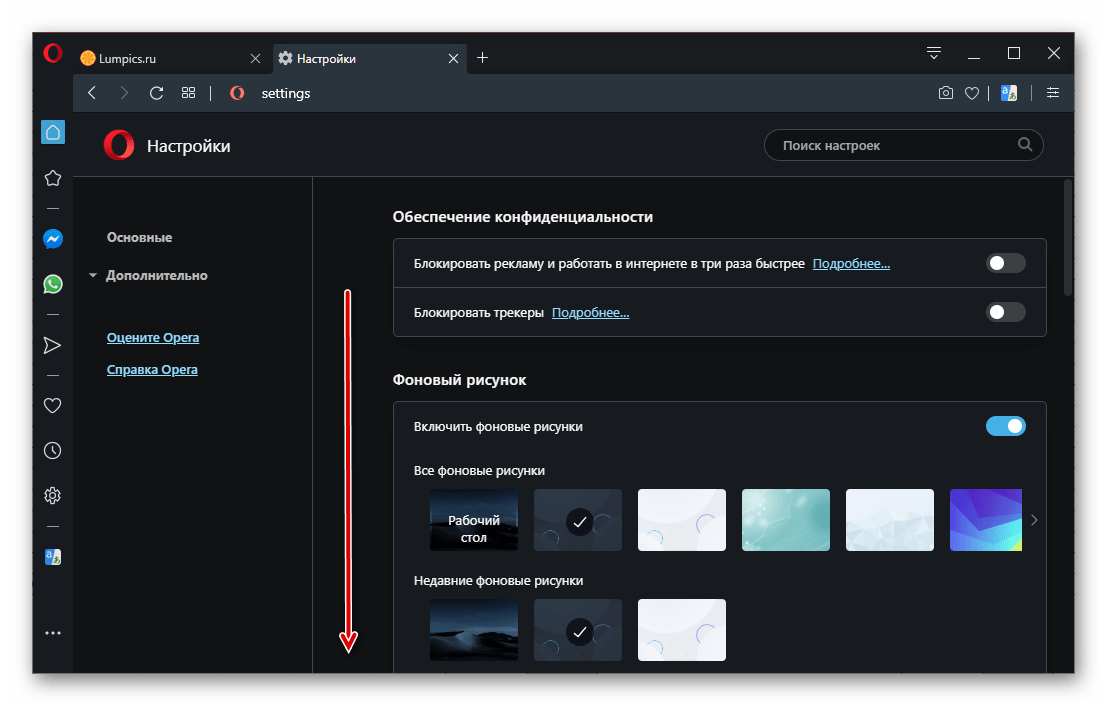
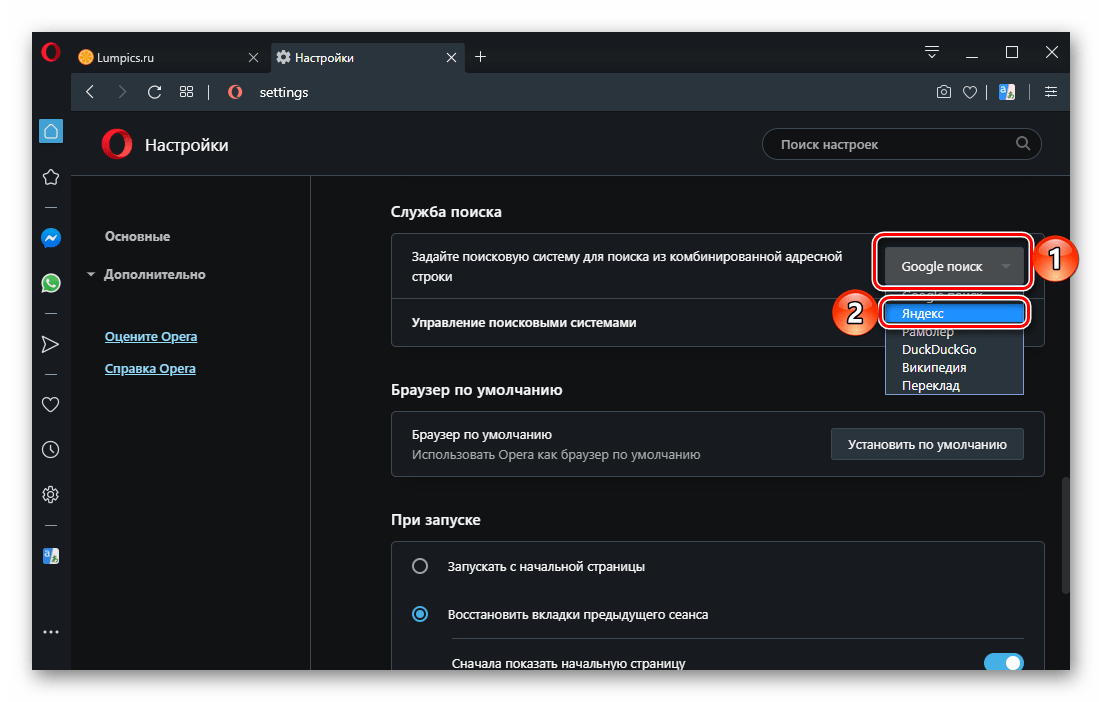
Читайте также: Как сделать Оперу браузером по умолчанию
Как и в Google Chrome, в Opera имеется возможность более тонкого «Управления поисковыми системами».
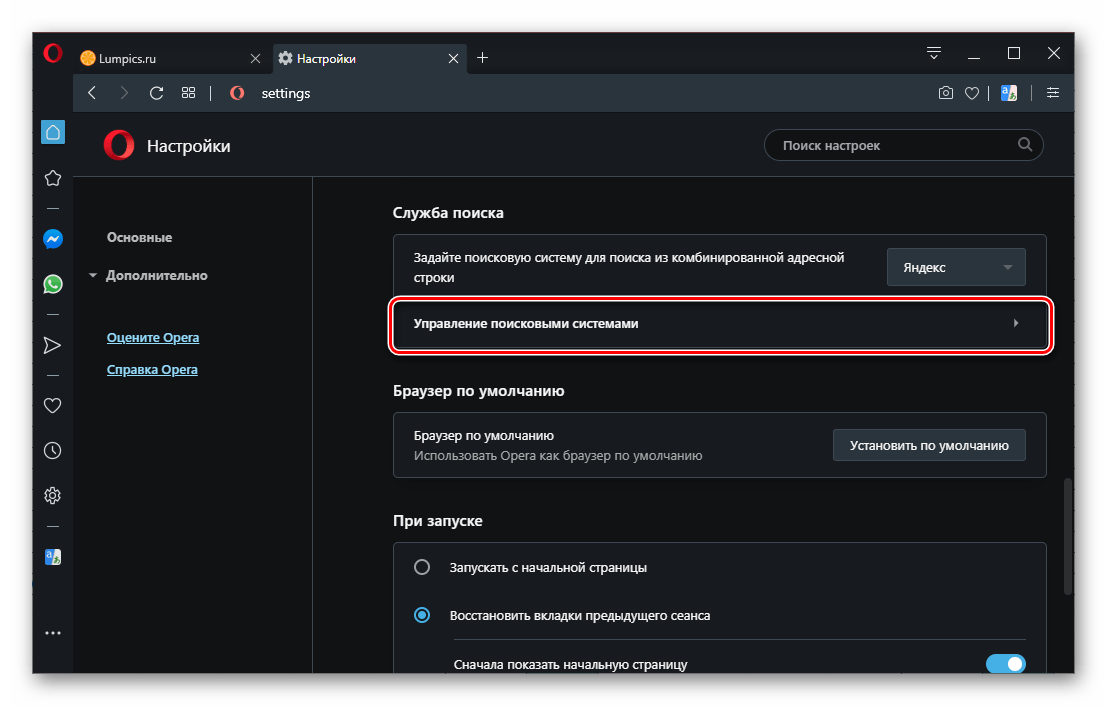
Читайте также: Как изменить поиск в Опере
Internet Explorer
- Нажмите по выполненной в виде шестеренки кнопке, расположенной в левом верхнем углу, и выберите пункт «Настроить надстройки».
- В открывшемся окне кликните по расположенному в блоке «Типы настроек» пункту «Службы поиска».
- В списке доступных сервисов выберите Яндекс и нажмите на кнопку «По умолчанию».
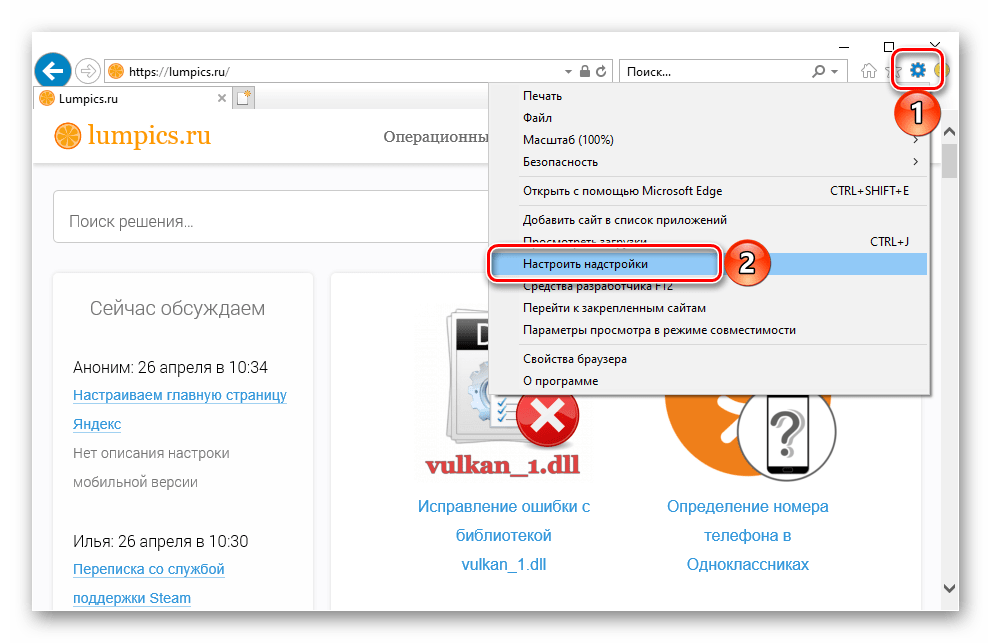

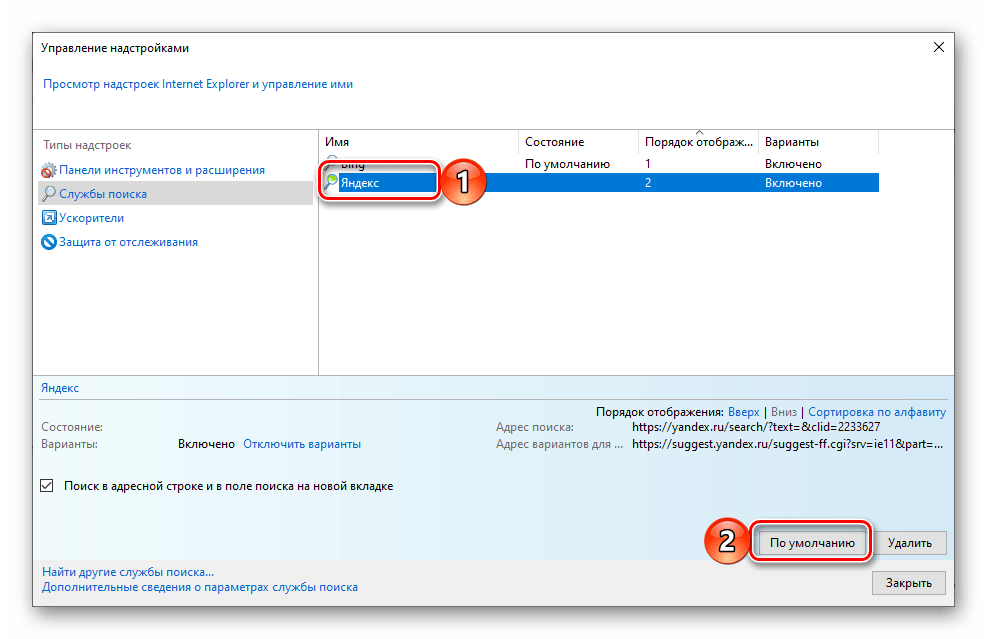
Читайте также: Как сделать Internet Explorer браузером по умолчанию
Сразу же после этого напротив выбранной системы появится соответствующая надпись, а окно настроек Интернет Эксплорера можно будет «Закрыть».
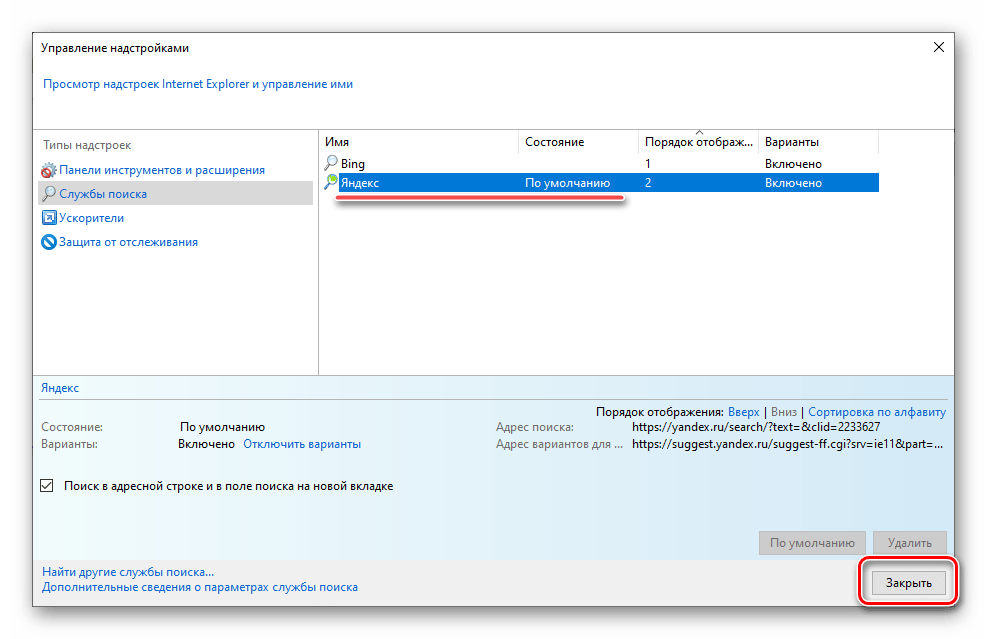
Читайте также: Как настроить Internet Explorer
Microsoft Edge
В Майкрософт Эдж в качестве поисковой системы по умолчанию можно установить только тот веб-ресурс, который ранее посещался через браузер. Поэтому сначала перейдите по представленной ниже ссылке, а затем приступайте к выполнению инструкции.
- Находясь по вышеуказанному адресу, вызовите меню веб-обозревателя и откройте его «Параметры».
- На боковой панели перейдите во вкладку «Дополнительно».
- Пролистайте страницу немного вниз и кликните «Изменить службу поиска».
- В списке доступных сервисов выберите Яндекс и нажмите на кнопку «Использовать по умолчанию».
- В результате поисковая система будет изменена.

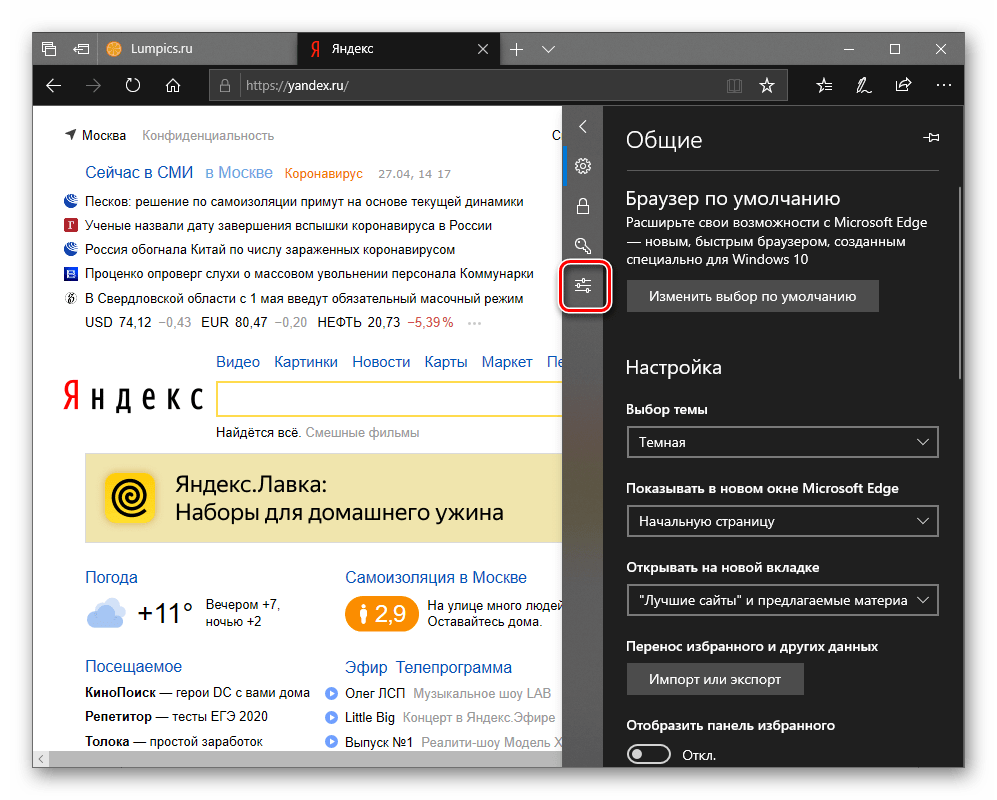
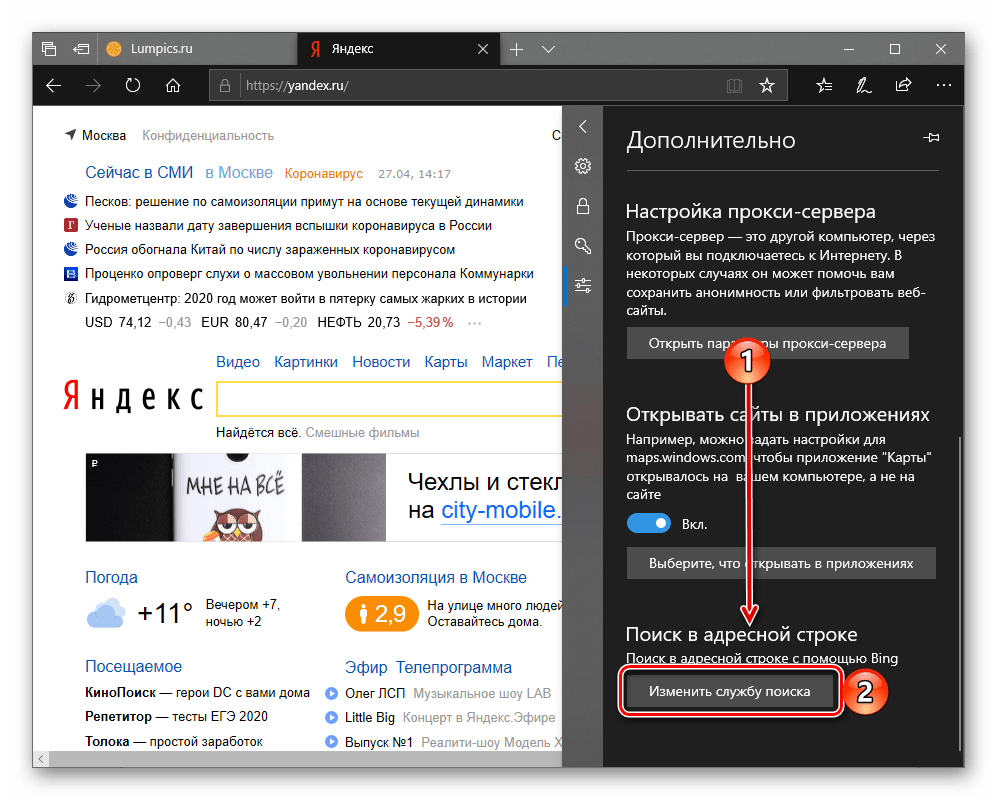
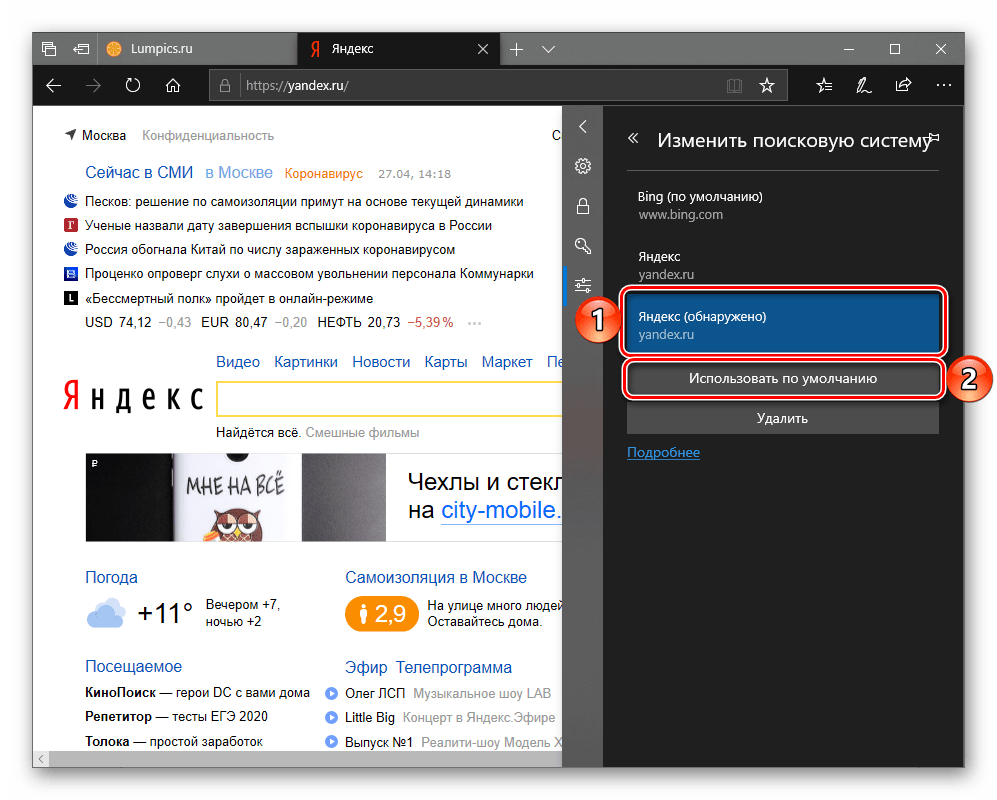
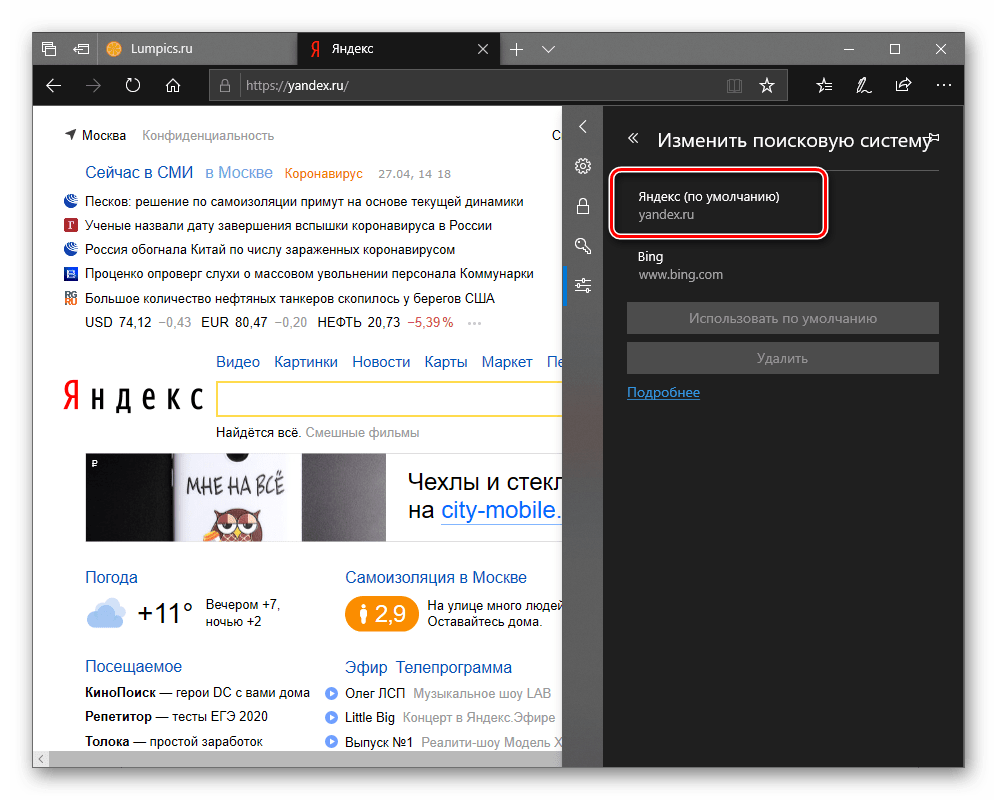
Читайте также: Как настроить браузер Microsoft Edge
 Наша группа в TelegramПолезные советы и помощь
Наша группа в TelegramПолезные советы и помощь
 lumpics.ru
lumpics.ru



самая бестллковая статья. в настройках никогда не указывают яндекс поиск, его там просто никогда не вносят
Уберите эти устаревшие советы, они не работают
нет яндекса пропал А гугл сам установился Происки пендосов
В списке по умолчанию браузера Mozilla Firefox поиск Яндекс не предлагается. Как найти и добавить?
Здравствуйте. Это странно. Браузер скачивался с официального сайта? Какие поисковые системы отображаются в его настройках? Попробуйте зайти на главную страну Яндекса по представленной ниже ссылке, а затем вернуться в настройки Mozilla Firefox и попробовать выбрать его — он должен появится в списке доступных сервисов.
Домашняя страница Яндекс
Браузер стоял по умолчанию в Линукс Минт и поиск Яндекс пропал после последнего обновления Mozilla Firefox. Они подсунули DuckDuckGo и, что самое интересное, в домашней странице Яндекса поиск остался без изменений, а при открытии новой вкладки этот назойливый гусак никак не хотел исчезнуть. Мне вот эта страница помогла https://www.linuxmint.com/searchengines.php я не догадалась раньше внизу посмотреть. Спасибо.
Нет яндекса в списке по умолчанию